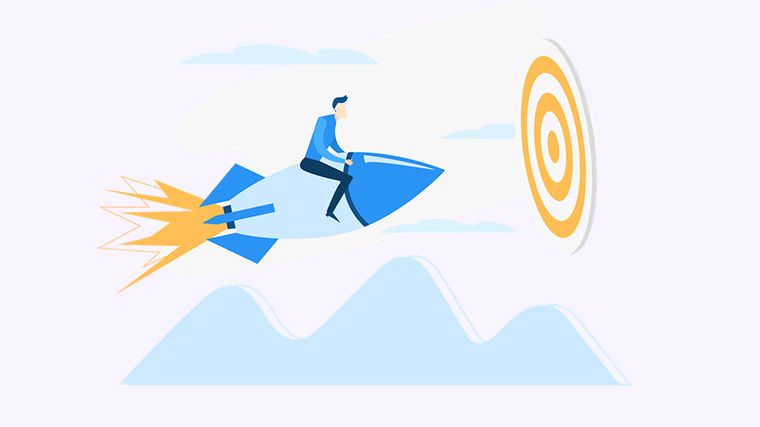
```html
在现代办公中,处理图片是一项经常需要面对的任务,无论是为了制作汇报、分享资料还是进行市场推广,想快速且高效地处理大量图片,你需要掌握一些关键技巧。本文将为你提供几种实用的方法,让你轻松驾驭图片批量处理,确保你在工作中事半功倍。
WPS Office提供了强大的图片处理工具,允许用户快速对多个图片进行调整。以下是使用WPS Office进行图片批量处理的简单步骤:
- 打开WPS Office,并选择需要处理的文档。
- 点击“插入”选项卡,然后选择“图片”。
- 在图片选择框中,按住Ctrl键选择多个图片。
- 图片插入后,可以进行统一的大小调整、裁剪或格式设置。
- 完成后,保存文档,即可实现批量处理。
方法二:利用批量转换工具
许多在线和离线的批量转换工具可以帮助你快速处理图片。例如:
- PhotoBulk:一个简单易用的工具,支持批量调整图片大小、格式及水印添加。
- ImageMagick:适合有编程基础的用户,通过命令行实现强大的图像处理功能。
方法三:Photoshop的批处理功能
对于专业需求,Adobe Photoshop提供了非常强大的批处理功能:
- 打开Photoshop,选择“文件”>“脚本”>“图像处理”。
- 选择需要处理的文件夹。
- 设置文件类型、大小调整和其他选项。
- 点击“运行”,Photoshop将自动处理所有文件。
方法四:批量修改图片属性
如果你只需更改图片的属性,例如名称或标签,可以使用Windows资源管理器:
- 选择多个图片文件,右键点击并选择“重命名”。
- 输入新的名称,格式将自动为所选文件添加序号。
- 右键点击文件,选择“属性”,可以批量修改标签。
掌握这些图片批量处理的方法后,你将能够在工作中节省大量时间,提高工作效率。更多内容,可点击下方图片免费下载WPS进行查看。
```